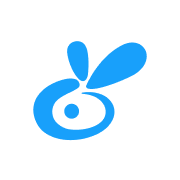使用@keyframes定义动画帧,结合transform的translateY和scaleY实现图标弹跳效果。通过设置多个关键帧模拟下落、触地压缩与回弹过程,如0%到40%下落,45%挤压,55%反弹,70%恢复,80%小幅度二次回弹,100%稳定。为增强真实感,加入垂直位移与Y轴缩放变形。将动画绑定至.icon元素,设置animation: bouncy-icon 1s ease-in-out infinite,可控制时长、缓动函数与循环次数。:hover或.active状态可触发非循环动画,调整参数使动作自然流畅。

想让图标实现弹跳动画,可以通过 @keyframes 定义动画帧,并结合 transform 的位移与缩放来模拟真实的弹跳效果。这种方法轻量、兼容性好,适用于按钮图标、加载提示等场景。
定义 @keyframes 动画关键帧
使用 @keyframes 指定动画过程中元素的样式变化。弹跳动画通常从上方下落并反弹几次,逐渐稳定。可以利用 transform: translateY() 控制垂直位移。
例如:
@keyframes bounce { 0%, 100% { transform: translateY(0); } 50% { transform: translateY(-20px); } }
这个基础版本实现了上下弹动,但缺乏真实感。为了更贴近物理效果,可增加多个关键帧模拟多次回弹。
@keyframes realistic-bounce { 0% { transform: translateY(-100px); } 40% { transform: translateY(0); } 50% { transform: translateY(-8px); } 60% { transform: translateY(0); } 80% { transform: translateY(-4px); } 100% { transform: translateY(0); } }
应用 transform 增强视觉反馈
真实弹跳中,物体触地时会轻微压缩再恢复。可通过 scaleY 模拟挤压变形,提升动画质感。
立即学习“前端免费学习笔记(深入)”;
@keyframes bouncy-icon { 0% { transform: translateY(-80px) scaleY(1); } 45% { transform: translateY(0) scaleY(0.95); } 55% { transform: translateY(-6px) scaleY(1.05); } 70% { transform: translateY(0) scaleY(1); } 85% { transform: translateY(-2px); } 100% { transform: translateY(0); } }
将动画绑定到图标元素
选中目标图标(如一个带有类名 icon 的 或 i 标签),应用动画属性。
.icon { display: inline-block; animation: bouncy-icon 1s ease-in-out infinite; }
说明:
- animation-name: 对应 @keyframes 定义的名称
- animation-duration: 控制一次动画时长,太短显得急促,太长则迟缓
- animation-timing-function: 使用
ease-in-out或cubic-bezier()更接近重力加速度 - animation-iteration-count: 设为
infinite可循环播放
如果只需要播放一次,比如点击触发,可改为:
.icon:hover, .icon.active { animation: bouncy-icon 0.6s ease-out; }
基本上就这些。合理调整位移幅度、时间和缩放比例,就能做出自然的图标弹跳效果。关键是让 transform 和 keyframes 配合得当,避免生硬跳变。